
Flestir notendur farsíma að minnsta kosti frá einum tíma til annars fjarlægja myndbandið á þeim, gott, þau eru fullkomlega að takast á við það. En hvað ætti ég að gera ef eitthvað er mjög mikilvægt, eftir það sem myndbandið var óvart eða sérstaklega fjarlægt? Aðalatriðið er ekki að örvænta og fylgdu leiðbeiningunum í þessari grein.
Við endurheimtum ytri vídeó á Android
Þú getur aðeins fjarlægt myndbandið með því að búa til fullkomið snið af drifinu, því er hægt að endurheimta það, í flestum tilfellum er það alveg mögulegt. Hins vegar er flókið ferlið fer eftir því hversu lengi myndbandsskrá hefur verið fjarlægð.Aðferð 1: Google mynd
Google Photo samstillir með skýjageymslu og birtir allar myndir og myndskeið sem eru í boði í símanum. Mikilvægt er að umsóknin sé oftast fyrirfram uppsett á flestum Android smartphones, það er samsetning Google Service pakkans. Ef um er að ræða myndskeið, verður það sent í "körfuna". Þar eru skrár geymdar í 60 daga, eftir það er það varanlega fjarlægt. Hins vegar, ef það er engin Google þjónusta á snjallsímanum, geturðu strax farið í næstu aðferð.
Ef það er Google mynd í símanum virka við eftirfarandi:
- Opnaðu forritið.
- Dragðu hliðarvalmyndina og smelltu á "körfu" hlutinn.
- Veldu viðeigandi myndskeið.
- Ýttu á þrjú stig í efra hægra horninu til að hringja í valmyndina.
- Smelltu á "Endurheimta".


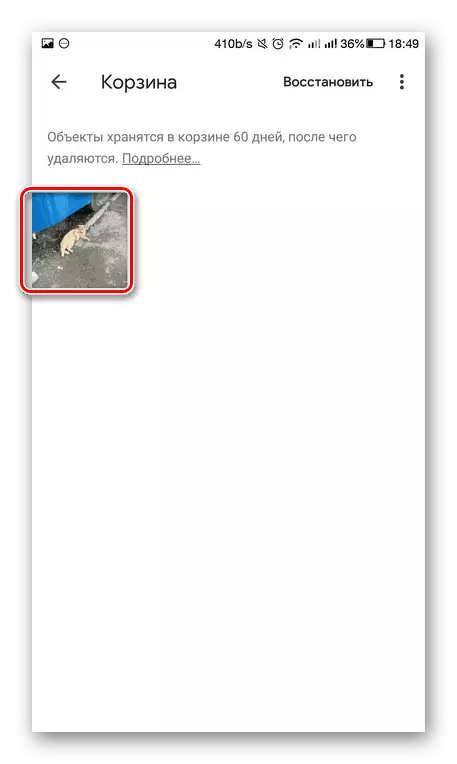


Tilbúinn, myndband endurheimt.
Aðferð 2: Dumpster
Segjum að það séu engar Google þjónusta á snjallsímanum, en þú hefur eytt eitthvað. Í þessu tilfelli mun það hjálpa til við þriðja aðila hugbúnað. Dumpster er forrit sem skannar smartphone minni og leyfir þér að endurheimta eytt skrám.
Sækja Ókeypis Dumpster.
Fyrir þetta þarftu:
- Sækja Dumpster frá Google Play Market fyrir hlekkinn sem gefinn er upp hér að ofan og opnaðu það.
- Símtalið strjúka frá vinstri brún valmyndarskjásins og smelltu á "Deep Recovery", eftir það er það að bíða eftir að minni skönnun sé lokið.
- Efst á skjánum skaltu velja kaflann "Video".
- Veldu viðeigandi myndskeið og neðst á skjánum Tappa til að "Endurheimta í galleríið".


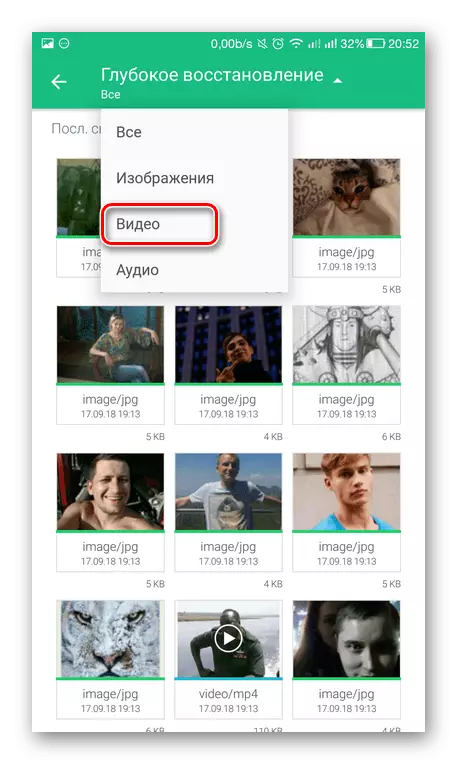
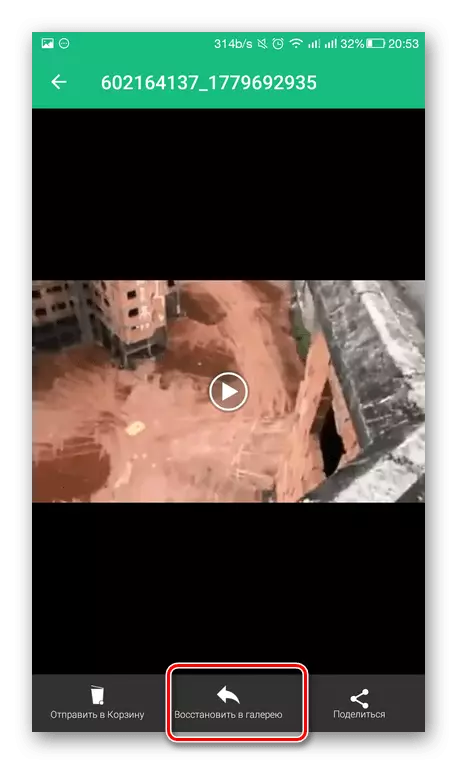
Í viðbót við myndskeiðið er hægt að endurheimta myndir og hljóðskrár með því að nota dumpster.
Auðvitað munu þessar aðferðir ekki hjálpa til við að þykkna myndbandsupptöku frá skemmdum eða sniðnum drifum, en ef skráin var týnt af tilviljun eða notandinn eyddi því með vanrækslu, þá er líklegast með því að nota eitt af forritunum sem okkur eru, sem allir geta batnað ytri skrá.
